WordPressissä voidaan helposti tehdä sivuja ja luoda artikkeleita (uutisia, blogijulkaisuja tai mitä tahansa muuta vastaavaa) WordPressin ”Artikkelit”- ja ”Sivut”-välilehdissä. Molemmat ovat sisällöltään vastaavia, oli kyseessä sitten sivu tai artikkeli.
Lohkoeditoria voit käyttää samalla lailla, kuin käytät esimerkiksi Microsoft Wordia tai mitä tahansa muuta vastaavaa kirjoitustyökalua. Siinä on ensisijaisesti otsikon paikka erikseen ja sen jälkeen voit kirjoittaa vapaasti, ilman sen kummempia erikoisuuksia. Otsikko nousee valmiiksi esille ja muista erillisenä ja muuten voit jatkaa kirjoittamista ensimmäiseen lohkoon. Jokaista lohkoa voi ajatella kuten kirjoituksen kappaletta. Jokainen kappale on itsenäinen osa, jota voit pyytää tekemään erilaisia asioita. Vieressä oleva plus-merkki mahdollistaa erilaisten lohkojen lisäämisen, eli se on tavallaan lohkokirjasto, josta voit valita sitä sisältöä, mitä haluat sivulle lisätä.
Tämä artikkeli on esimerkiksi kirjoitettu niin, että jokainen kappale on oma lohkonsa. Oma kappale ja uusi lohko saadaan painamalla enteriä. Lisäksi uuden lohkon voi lisätä plus-merkistä, joka näkyy sivulla, oikeassa reunassa tekstien vieressä.
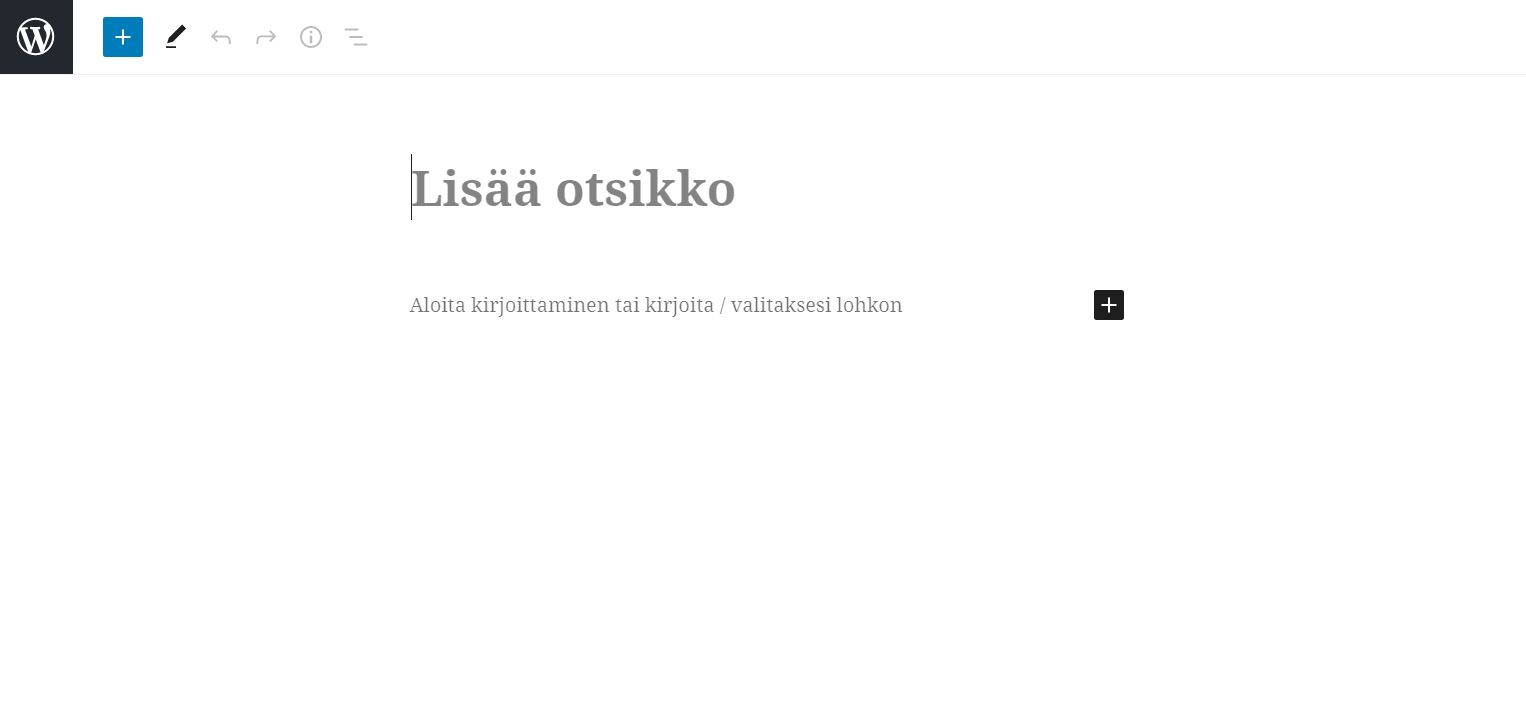
Käytännössä voit kirjoittaa sivuille mitä tahansa ja jakaa sen sopiviin kappaleosiin.
Nyt tutkimme, mitä muuta lohkoeditorilla voi tehdä.
Kuvien lisääminen
Toinen tärkeä ominaisuus lohkoeditorissa on kuvien lisääminen. On muutamia eri tapoja, miten lisätä kuvia. Mikäli sinulla on käytössäsi lisäosia, voi sinulla olla näiden lisäksi muitakin vaihtoehtoja. Kannattaa rohkeasti kokeilla, mikä vaihtoehdoista on paras ja ennen sivun päivitystä napsauttaa ”Esikatselu”, niin näet lopputuloksen paremmin.
Kuvien lisäämisen eri vaihtoehdot:
- Pelkkä kuva kuvatekstin kera
- Galleria
- Media ja teksti
Aloitetaan pelkällä kuvalla. Mikäli haluat lisätä yksittäisia kuvia tekstiin, voit etsiä lohkoeditorista sopivaa osaa. Lohkoeditori tarjoaa erilaisia vaihtoehtoja, mitä voit sivuilla tehdä. Mikäli haluat lisätä kuvia, laita lohkoeditoriin hakusanaksi kuva.
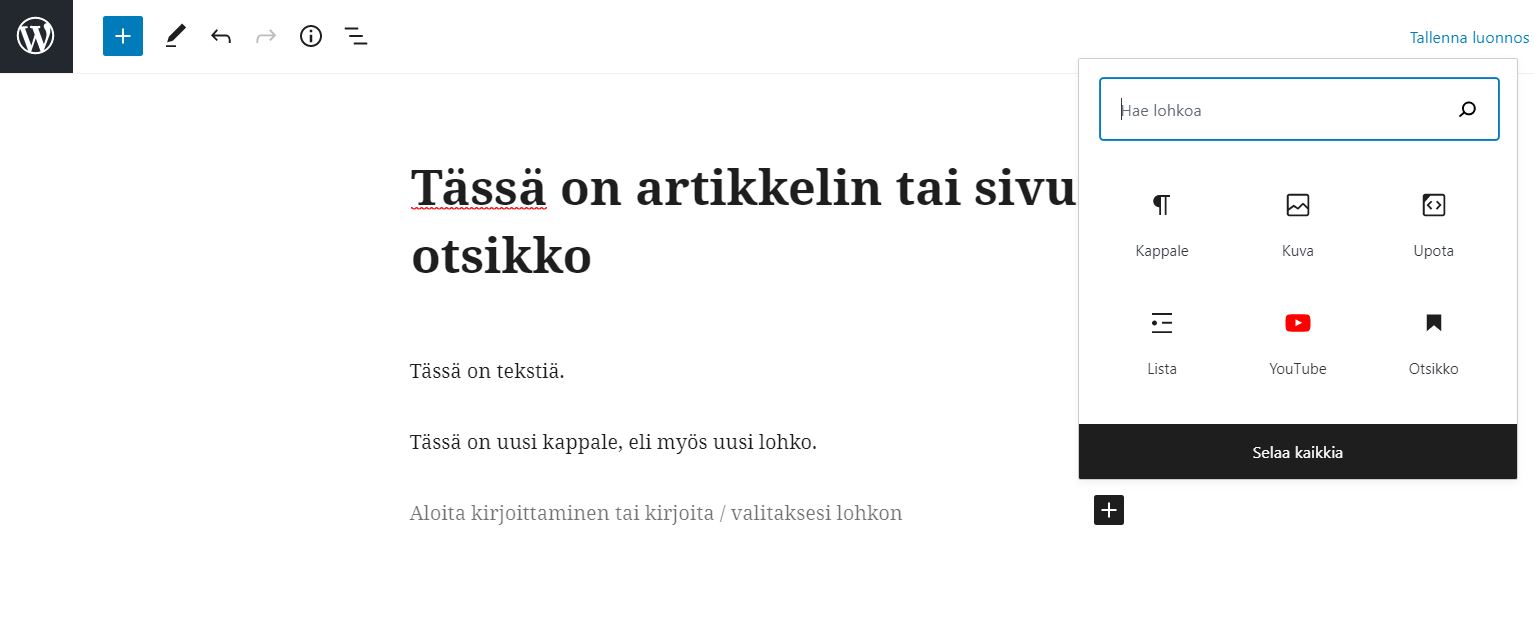
WordPress tarjoaakin usein heti ensimmäisenä ”Kuva”-vaihtoehtoa, joten klikkaa sitä. Näkymä on seuraavanlainen.
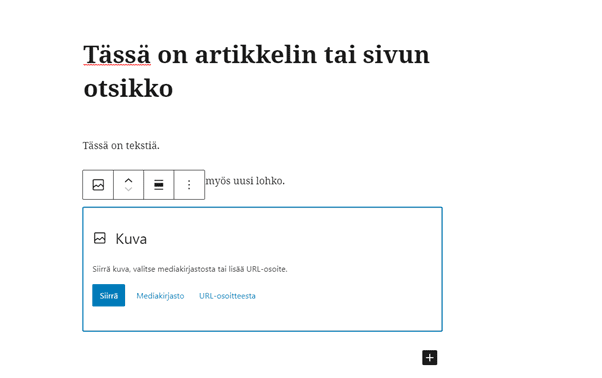
Nyt voit valita joko mediakirjastostasi valmiiksi ladattuja kuvia, siirtää sen koneeltasi tai valita URL-osoitteesta haluamasi kuvia. Voit myös vetää sen kansiosta ja tiputtaa suoraan selaimeen.
Kun kuva on lisätty, se lähtee lisäämään sitä lohkoon.
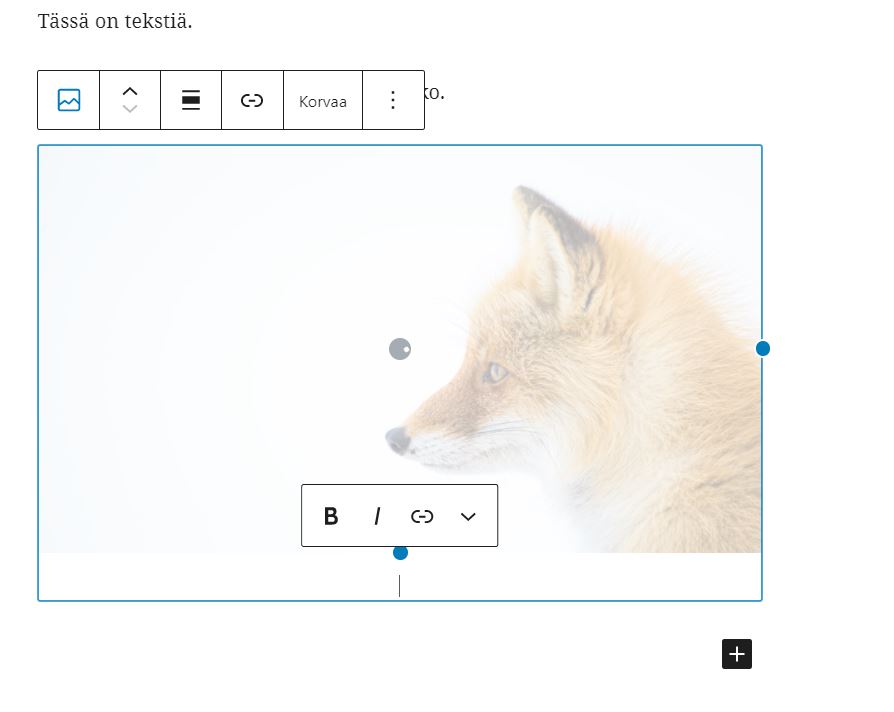
Kun kuva on lisätty, näkyy kuva selkeästi lohkoeditorissa.
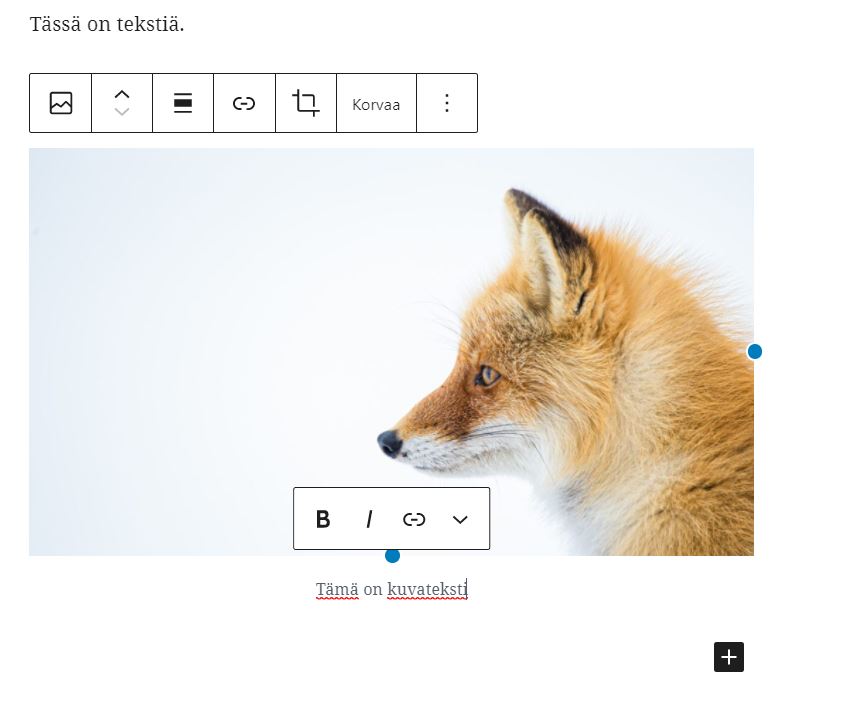
Nyt voit seuraavaksi kirjoittaa kuvalle kuvatekstin.
Galleria toimii samalla periaatteella, paitsi voit lisätä siihen monta kuvaa. Voit lisätä niitä siirrä tiedostoja-nappulan avulla tai valita mediakirjastosta (pidä pohjassa CTRL-nappulaa näppäimistössä, kun valitset useita kuvia).
Media ja teksti-vaihtoehto on toimiva, jos haluat kuvien rinnalle jotain tekstiä. Tässä esimerkki lopputuloksesta.
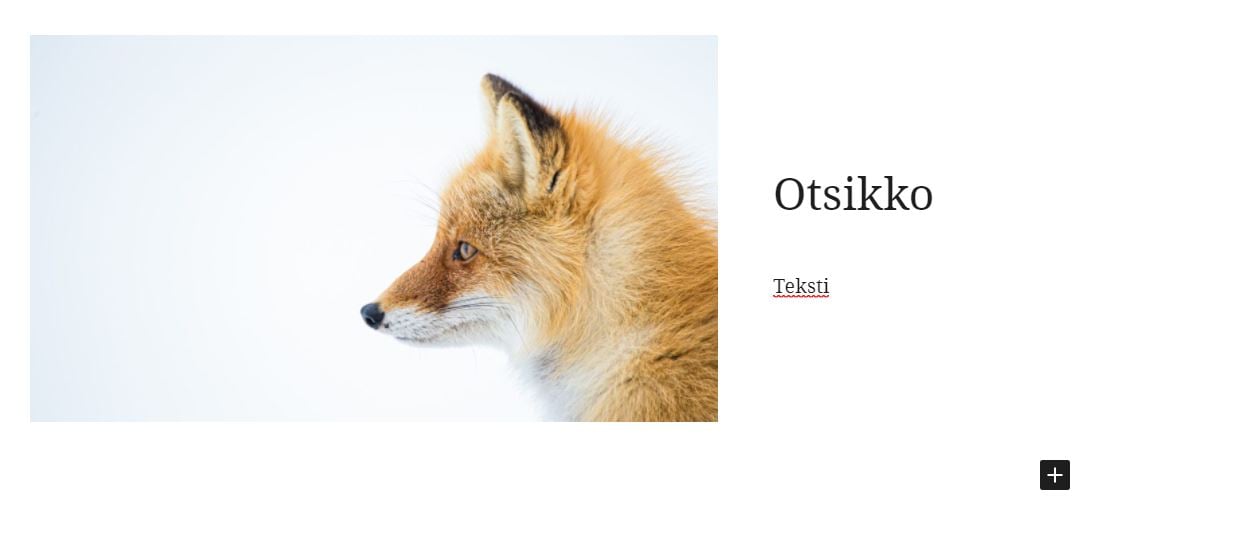
Mitä muuta lohkoeditorissa on
Selaamalla lohkokirjastoa voit tutustua siihen, millaista eri sisältöä ja millaisessa muodossa voit niitä sivuille lisätä. Voit käyttää esimerkiksi seuraavanlaisia lohkoja:
- Video (YouTube tai mediakirjasto)
- Taulukko
- Tiedosto (esim. PDF)
- Erottaja (kuten tässäkin tekstissä on väliviivoja)
Mikäli käytössäsi on eri lisäosia, on todennäköisesti lisäosilla myös erilaisia vimpaimia, joita voit käyttää ja esittää kyseisen lisäosan sisältöä sivulla.
Puuttuuko artikkelista jotain? Laita viestiä meille tai kirjoita kommentti, niin lisäämme sisältöä tarpeen mukaan!


